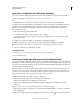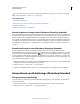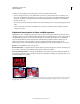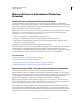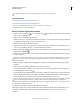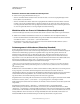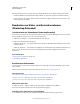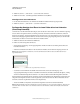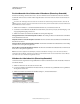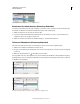Operation Manual
539
VERWENDEN VON PHOTOSHOP
Video und Animation
Letzte Aktualisierung 9.6.2011
Ein Video zum Kopieren von Frames finden Sie unter www.adobe.com/go/vid0025_de.
Verwandte Themen
„Retuschieren mit dem Kopierstempel“ auf Seite 174
„Retuschieren mit dem Reparatur-Pinsel“ auf Seite 177
„Festlegen von Aufnahmequellen für das Klonen und Reparieren“ auf Seite 176
„Erstellen neuer Videoebenen“ auf Seite 541
Klonen von Videos und Animationsinhalten
1 Wählen Sie den Kopierstempel oder den Reparatur-Pinsel aus und legen Sie anschließend die gewünschten
Optionen für das Werkzeug fest.
2 Führen Sie einen der folgenden Schritte durch:
• Wählen Sie im Ebenen- oder Animationsbedienfeld eine Videoebene aus und verschieben Sie dann den Marker für
die aktuelle Zeit auf den Frame, der aufgenommen werden soll.
• Öffnen Sie das Bild, das Sie aufnehmen möchten.
3 Zeigen Sie mit der Maus auf ein offenes Bild oder einen offenen Frame und klicken Sie bei gedrückter Alt-Taste
(Windows) bzw. Wahltaste (Mac OS), um den Aufnahmepunkt festzulegen.
4 Wenn Sie zusätzliche Aufnahmepunkte festlegen möchten, klicken Sie im Kopierquellenbedienfeld jeweils auf die
Kopierquellenschaltfläche .
5 Wählen Sie die Zielvideoebene aus und verschieben Sie den Marker für die aktuelle Zeit auf den Frame, auf dem
Sie malen möchten.
Wenn Sie es vorziehen, die Bearbeitung des Frames auf einer separaten Ebene durchzuführen, können Sie eine leere
Videoebene erstellen. Achten Sie darauf, die geeignete Aufnahmeoption zum Klonen von Inhalten auf eine leere
Videoebene auswählen.
6 Wenn Sie mehrere Aufnahmepunkte festgelegt haben, wählen Sie im Kopierquellenbedienfeld die gewünschte
Quelle aus.
7 Führen Sie im Kopierquellenbedienfeld einen der folgenden Schritte aus:
• Um die geklonte Quelle zu skalieren oder zu drehen, geben Sie einen Wert für die Breite (B) oder Höhe (H) bzw.
eine Gradangabe für die Drehung ein .
• Um eine Überlagerung der Quelle anzuzeigen, die Sie klonen, wählen Sie „Überlagerungen anzeigen“ und legen die
Optionen für die Überlagerung fest. (Die Option „Beschnitten“ beschränkt die Überlagerung auf die Größe des
Pinsels. Deaktivieren Sie diese Option, wenn das gesamte Quellbild überlagert werden soll.)
Wenn Sie die Quellüberlagerung an eine versetzte Position verschieben möchten, ziehen Sie bei gedrückter Umschalt-
+ Alt-Taste (Windows) bzw. Umschalt- + Wahltaste (Mac OS). Wenn Sie Überlagerungen vorübergehend
einblenden möchten, deaktivieren Sie „Überlagerungen anzeigen“ und drücken Sie Umschalt- + Alt-Taste (Windows)
bzw. Umschalt- + Wahltaste (Mac OS).
8 Ziehen Sie über den Frame-Ausschnitt, der korrigiert werden soll.
Malen auf einer Videoebene ist nicht-destruktiv. Sie können wahlweise den Befehl „Frame wiederherstellen“ oder
„Alle Frames wiederherstellen“ wählen, um die geänderten Pixel auf einem Frame oder einer Videoebene zu
verwerfen.